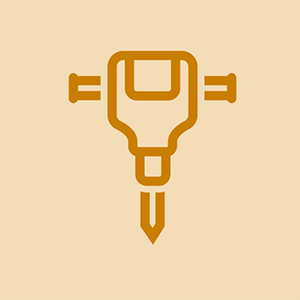छात्र-योगदान वाले विकी
हमारे शिक्षा कार्यक्रम के छात्रों की एक भयानक टीम ने इस विकी को बनाया।
ब्लूटूथ डिवाइस कनेक्ट करने में असमर्थ
अपने ब्लूटूथ डिवाइस के लिए निर्देशों का पालन करें यह सुनिश्चित करने के लिए कि ब्लूटूथ चालू है। यह सुनिश्चित करने के लिए कि वह ठीक से काम कर रहा है, अन्य ब्लूटूथ स्पीकर के साथ डिवाइस का परीक्षण करें।
मेरा सैमसंग टैबलेट बंद रहता है
Unpaired ब्लूटूथ डिवाइस
यदि आपका Air Raid आपके ब्लूटूथ डिवाइस से संगीत चलाने में असमर्थ है, तो डिवाइस कनेक्ट नहीं हैं। सुनिश्चित करें कि एयर रेड चालू है। पांच सेकंड के लिए केंद्र बटन दबाएं और रखें। एयर रेड पेयरिंग मोड में प्रवेश करेगा, और एलईडी लाल और नीले रंग में फ्लैश करेगा। जब डिवाइस सफलतापूर्वक जोड़ा जाता है, तो एलईडी तीन बार लाल झपकी लेगा।
ब्लूटूथ डिवाइस काट दिया गया
यदि आपके डिवाइस के सामने की ओर एलईडी लाइट अब नीली चमकती नहीं है, तो आपका ब्लूटूथ डिवाइस डिस्कनेक्ट हो गया है। केंद्र बटन को संक्षेप में दबाएं। एयर रेड स्वचालित रूप से रेंज में एक युग्मित डिवाइस से कनेक्ट हो जाएगा।
डिवाइस रेंज से बाहर हैं
एयर रेड कनेक्ट ब्लूटूथ डिवाइस से अधिकतम 33 फीट का समर्थन करता है यह सुनिश्चित करता है कि ब्लूटूथ डिवाइस एयर रेड से बहुत दूर नहीं है।
गलत उपकरण जुड़ा हुआ है
यदि एयर रेड गलत ब्लूटूथ डिवाइस से कनेक्ट हो रहा है, तो इसकी युग्मन सूची को साफ़ करें। डिवाइस चालू होने के दौरान 3 सेकंड के लिए प्लस और केंद्र बटन दबाएं। यह एयर रेड से सभी पेयरिंग को साफ करेगा। अपने ब्लूटूथ डिवाइस को फिर से पेयर और कनेक्ट करें।
एयर रेड एक ब्लूटूथ डिवाइस को पेयर या कनेक्ट नहीं करेगा
यदि उपरोक्त सभी चरणों का प्रयास करने के बाद, Air Raid किसी ब्लूटूथ डिवाइस को पेयर या कनेक्ट नहीं करेगा, तो डिवाइस के खराब होने की संभावना है। आपका अगला कदम मदरबोर्ड को बदलना होगा, अनिवार्य रूप से डिवाइस का दिल। प्रतिस्थापन गाइड का संदर्भ लें।
डिवाइस चार्ज नहीं होगा
आपने अपने स्पीकरों में प्लग इन किया है और उन्होंने चार्ज नहीं किया है, या बैटरी जीवन तब तक नहीं चलता है जब तक यह एक बार होता है।
अधिकतम मात्रा में बजाना
जब आप अधिकतम मात्रा में संगीत बजाते हैं, तो बैटरी द्वारा चार्ज किए जाने की तुलना में एयर रेड बैटरी पर चार्ज को कम कर देगा। चार्ज करने के लिए वॉल्यूम को नीचे या बंद करें।
ढीला चार्ज कनेक्शन
डिवाइस और चार्जर और चार्जर और दीवार के बीच कनेक्शन की जाँच करें। डिवाइस और चार्जर के बीच कोई मेटल नहीं होना चाहिए, और दीवार से चार्जर का कनेक्शन नहीं होना चाहिए।
कंप्यूटर से चार्ज करना
एक कंप्यूटर USB पोर्ट डिवाइस को चार्ज करने के लिए पर्याप्त शक्ति प्रदान नहीं कर सकता है। एक दीवार के रिसेप्शन के साथ अनुशंसित चार्जर का उपयोग करें।
गलत चार्जर का उपयोग करना
कोई भी चार्जर जो एयर रेड के साथ बेचा नहीं गया था, वह गलत वोल्टेज या करंट प्रदान कर सकता है। इससे बैटरी चार्ज नहीं हो सकती है और अंततः बैटरी का प्रदर्शन कम हो सकता है। अनुशंसित चार्जर का उपयोग करें।
बिना दीवार वाली दीवार का पुनर्निर्माण
बदलें जहां चार्जर दीवार में प्लग करता है। कभी-कभी ग्राही शक्ति खो देते हैं या हल्के स्विच के साथ चालू होना चाहिए।
खराब बैटरी
यदि आपने लंबे समय तक एयर रेड चार्ज करना छोड़ दिया है, लेकिन बैटरी को अनप्लग करने के बाद जल्दी मर जाता है, तो आपको बैटरी को बदलने की आवश्यकता हो सकती है।
खराब यूएसबी पोर्ट
यदि आपका उपकरण केवल उस समय चार्ज करता है जब प्लग एक निश्चित कोण पर होता है, तो सभी तरह से प्लग नहीं करेगा, या चार्जिंग पोर्ट के अंदर दृष्टिहीन / टूटे हुए टुकड़े होंगे, आपको यूएसबी पोर्ट को बदलना चाहिए।
बटन इनपुट अनुत्तरदायी हैं
डिवाइस पर बटन दबाने से कोई प्रभाव नहीं पड़ता है।
डिस्कनेक्ट किया गया ब्लूटूथ
यदि आप फ्रंट बटन का उपयोग करके गाने या 'अन-पॉज़' नहीं बदल सकते हैं, तो हो सकता है कि आपका ब्लूटूथ डिवाइस डिस्कनेक्ट हो गया हो। एयर रेड को ब्लूटूथ डिवाइस से कनेक्ट करने के लिए, सेंटर बटन दबाएं। सुनिश्चित करें कि अन्य ऑडियो डिवाइस का ब्लूटूथ चालू है। जब तक एयर रेड कनेक्ट होता है तब तक हर 5 सेकंड में एक बार एलईडी पर नीले रंग का फ्लैश होना चाहिए।
कैसे एक टीवी सेट को ठीक करना है जो चालू नहीं करेगा
बटन के पीछे मलबा
कभी-कभी गंदगी या मलबे के नीचे बटन मिल सकते हैं और उन्हें सभी तरह से नीचे धकेलने से बचाए रख सकते हैं। आप देख सकते हैं कि पुश करने पर बटन का एक किनारा अधिक चलता है, या बटन बिल्कुल भी नहीं चलेगा। एयर रेड पर स्थित बटनों के आसपास छोटे स्थानों को साफ करने के लिए एक कीबोर्ड वैक्यूम या संपीड़ित हवा की एक कैन का उपयोग करें। आपको बटन के नीचे डिवाइस को साफ करने के लिए भी ले जाना पड़ सकता है।
दोषपूर्ण बटन
क्षतिग्रस्त बटन हो सकते हैं, और यह संभव है कि उन्हें प्रतिस्थापित करने की आवश्यकता हो। यदि अन्य सभी प्रयासों ने बटन जवाबदेही को ठीक नहीं किया है, तो प्रतिस्थापन गाइड को देखें कि यह समस्या कैसे ठीक हो सकती है।
ध्वनि विकृत है
वॉल्यूम बहुत अधिक या बहुत कम है, स्पीकर तड़क-भड़क, खुर या पॉपिंग कर रहे हैं, या कोई आवाज़ नहीं है।
बैटरी कम है
यदि बैटरी पर एयर रेड कम है, तो ध्वनि की मात्रा कम हो सकती है या विकृत हो सकती है। एयर रेड को अपने एडॉप्टर के साथ पावर स्रोत में प्लग किया जाना चाहिए। सुनिश्चित करें कि आप जिस आउटलेट का उपयोग कर रहे हैं वह काम कर रहा है।
एकाधिक जुड़े उपकरण
जब मल्टीपॉइंट (मल्टीपल डिवाइस) सक्षम हो जाता है, तो ब्लूटूथ चिप वर्तमान में कनेक्टेड डिवाइस से म्यूजिक स्ट्रीमिंग करते समय 2 जोड़ी डिवाइस की खोज करेगा। यह कनेक्शन के तुरंत बाद तड़का हुआ ऑडियो का एक छोटा खंड बनाता है। यह लगभग 30 सेकंड के बाद सामान्य रूप से हल और खेलना चाहिए। साथ ही, निम्नलिखित समस्या को तुरंत हल करेगा:
सॉफ्ट रीसेट: युग्मित डिवाइस सूची को रीसेट करने और फिर जोड़ी बनाने के लिए 5 सेकंड के लिए वॉल्यूम + और केंद्र बटन दबाए रखें।
डिवाइस से एयर रेड हटाएं: डिवाइस पर पेयरिंग सेटिंग में जाएं और एयर रेड को निकालें और ‘फिर से पेयर’ करें।
क्षतिग्रस्त वक्ताओं
यदि उपरोक्त समाधान समस्या का समाधान नहीं करते हैं, तो स्पीकर क्षतिग्रस्त या टूट सकते हैं। इस मामले में उन्हें प्रतिस्थापित करने की आवश्यकता है।